win11升级提示正在撤销的原因和解决方法 如何解决win11升级一半后提示正在撤销的问题
更新时间:2023-08-07 10:10:51作者:yang
win11升级提示正在撤销的原因和解决方法,Win11升级一半后提示正在撤销的问题是许多用户在升级过程中遇到的常见困扰,当我们期待着体验新系统的时候,却突然收到撤销提示,不仅让人失望,更让人困惑。这个问题的出现可能源于多种原因,如硬件兼容性、系统文件损坏等。幸运的是我们可以采取一些简单而有效的解决方法来解决这个问题,确保顺利完成Win11的升级。接下来我们将介绍一些常见的解决方法,帮助您轻松应对Win11升级中的撤销问题。
方法一:
1.小编在这里为大家推荐几款安全软件:360安全卫士、腾讯管家;
2.可以尝试将这些类型的软件全部卸载干净;
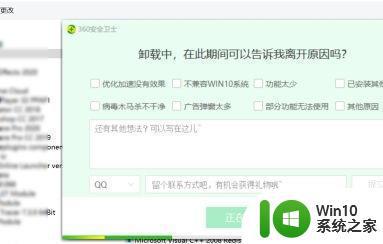
3.在卸载步骤完成之后,我们就可以重启电脑应该就可以正常更新win11啦。
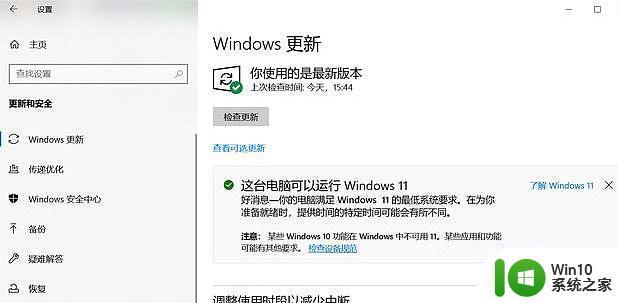
方法二:
1.如果我们已经卸载之后还是不行,可以选择按下键盘“Win+R”快捷键;
2.接着输入指令“MSConfig”按下回车确认打开系统配置界面;
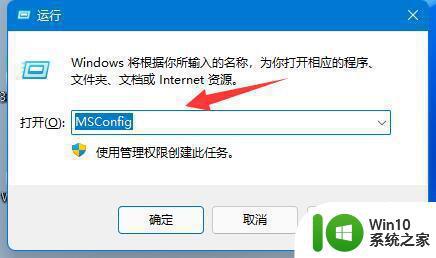
3.然后选择进入“服务”,勾选“隐藏所有Microsoft服务”。再点击“全部禁用”;
4.禁用完成后重启电脑应该就能正常升级win11系统了。
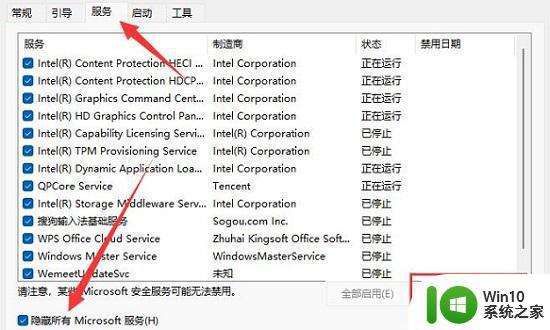
以上是win11升级提示撤销的原因和解决方法的全部内容,如果您遇到这种情况,您可以按照本文所述的步骤进行解决,非常简单快捷。
win11升级提示正在撤销的原因和解决方法 如何解决win11升级一半后提示正在撤销的问题相关教程
- win11系统升级一半被撤销的解决方法 win11系统升级一半被撤销怎么办
- win11正在撤销对计算机的更改解决方法 Win11撤销更改后桌面图标不见怎么办
- win11正在撤销对计算机所做的更改怎么修复 Win11撤销更改修复方法
- win11升级过程中黑屏提示tpm解决方法 Win11升级黑屏提示TPM未启用解决方法
- 可以升级win11但是设置里没有 如何解决win11无法升级的问题
- win11电脑无法完成更新正在撤销更改的修复方法 win11正在取消对计算机的更改怎么办
- 如何检查游戏在升级为Win11后的兼容性 升级为Win11后如何解决游戏兼容性问题
- dev渠道不能升级win11正式版解决方法 dev渠道win11正式版无法升级解决方法
- 官方助手升级win11正式版的步骤 官方win11升级助手如何升级win11正式版
- 升级win11显示0x0错误代码如何修复 如何解决升级Win11显示0x0错误代码问题
- windows11升级卡在 Win11升级一直卡在加载中怎么解决
- 升级win11提示0x0错误如何修复 win11升级失败0x0错误代码解决方法
- win11系统启动explorer.exe无响应怎么解决 Win11系统启动时explorer.exe停止工作如何处理
- win11显卡控制面板不见了如何找回 win11显卡控制面板丢失怎么办
- win11安卓子系统更新到1.8.32836.0版本 可以调用gpu独立显卡 Win11安卓子系统1.8.32836.0版本GPU独立显卡支持
- Win11电脑中服务器时间与本地时间不一致如何处理 Win11电脑服务器时间与本地时间不同怎么办
win11系统教程推荐
- 1 win11安卓子系统更新到1.8.32836.0版本 可以调用gpu独立显卡 Win11安卓子系统1.8.32836.0版本GPU独立显卡支持
- 2 Win11电脑中服务器时间与本地时间不一致如何处理 Win11电脑服务器时间与本地时间不同怎么办
- 3 win11系统禁用笔记本自带键盘的有效方法 如何在win11系统下禁用笔记本自带键盘
- 4 升级Win11 22000.588时提示“不满足系统要求”如何解决 Win11 22000.588系统要求不满足怎么办
- 5 预览体验计划win11更新不了如何解决 Win11更新失败怎么办
- 6 Win11系统蓝屏显示你的电脑遇到问题需要重新启动如何解决 Win11系统蓝屏显示如何定位和解决问题
- 7 win11自动修复提示无法修复你的电脑srttrail.txt如何解决 Win11自动修复提示srttrail.txt无法修复解决方法
- 8 开启tpm还是显示不支持win11系统如何解决 如何在不支持Win11系统的设备上开启TPM功能
- 9 华硕笔记本升级win11错误代码0xC1900101或0x80070002的解决方法 华硕笔记本win11升级失败解决方法
- 10 win11玩游戏老是弹出输入法解决方法 Win11玩游戏输入法弹出怎么办
win11系统推荐
- 1 win11系统下载纯净版iso镜像文件
- 2 windows11正式版安装包下载地址v2023.10
- 3 windows11中文版下载地址v2023.08
- 4 win11预览版2023.08中文iso镜像下载v2023.08
- 5 windows11 2023.07 beta版iso镜像下载v2023.07
- 6 windows11 2023.06正式版iso镜像下载v2023.06
- 7 win11安卓子系统Windows Subsystem For Android离线下载
- 8 游戏专用Ghost win11 64位智能装机版
- 9 中关村win11 64位中文版镜像
- 10 戴尔笔记本专用win11 64位 最新官方版